Des Ateliers pragmatiques, interactifs et personnalisés.
Une offre adaptée pour permettre aux Utilisateurs de votre structure d’appréhender leur environnement de travail Microsoft 365, ses services et applications, mais également l’hygiène de leur poste Windows 10/11, le fonctionnement optimal du navigateur Edge, d’Outlook, etc.
Pour des raisons de confidentialité, de personnalisation et de réponses aux besoins des utilisateurs, ces Ateliers sont dispensés uniquement en intra-entreprise.
Nos Ateliers | Synopsis
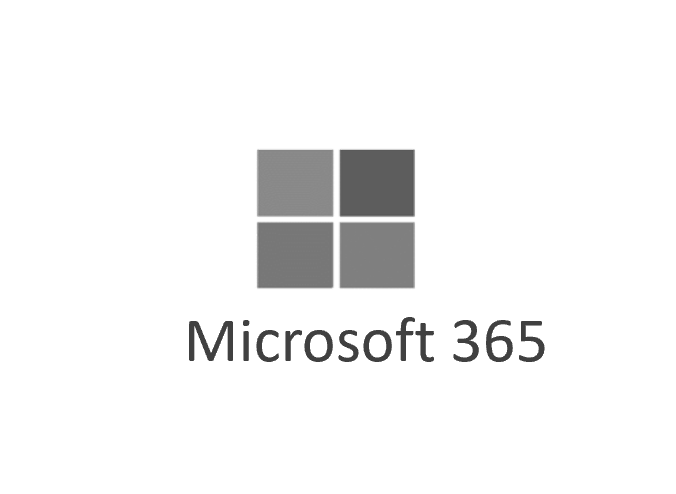
L’écosystème Microsoft 365
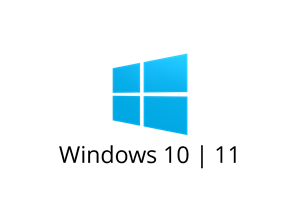
Hygiène du Poste Windows 10/11
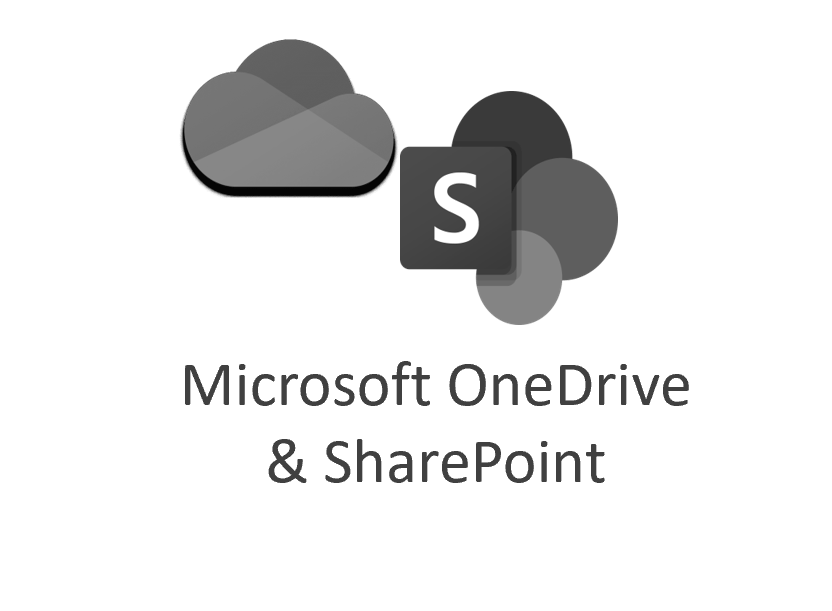
Collaboratif OneDrive Entreprise | SharePoint Online
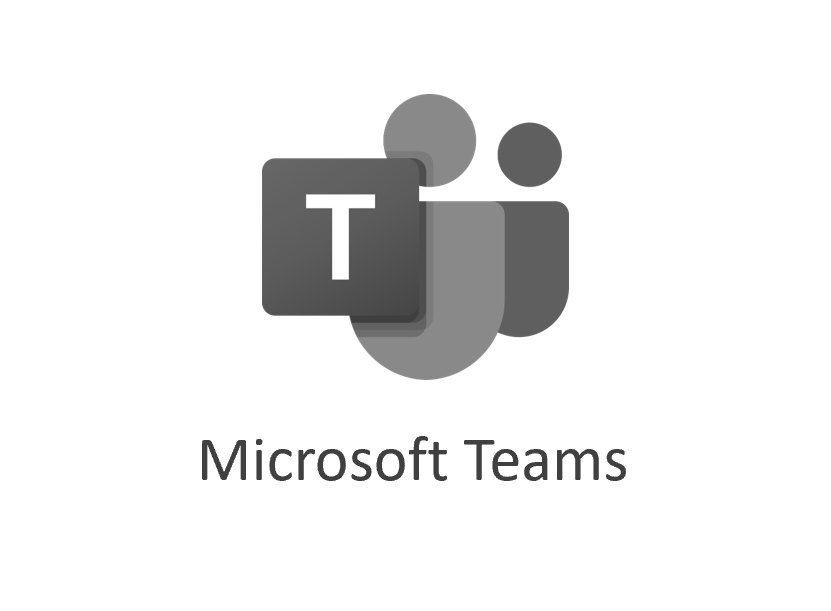
Teams
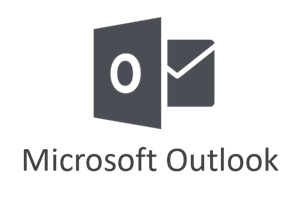
Outlook
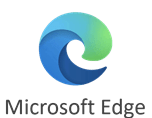
Edge
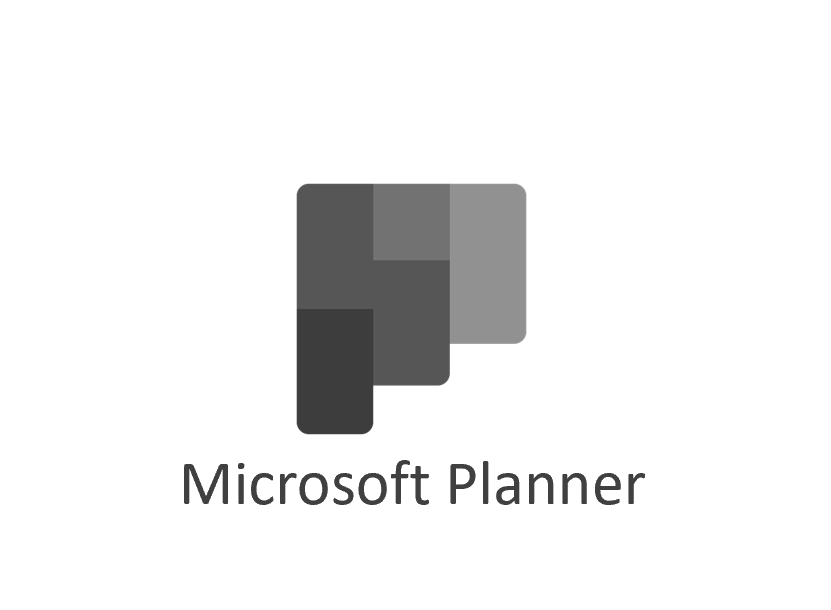
Planner
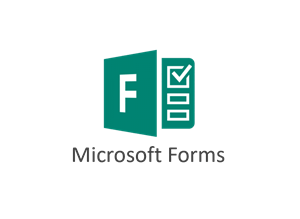
Forms
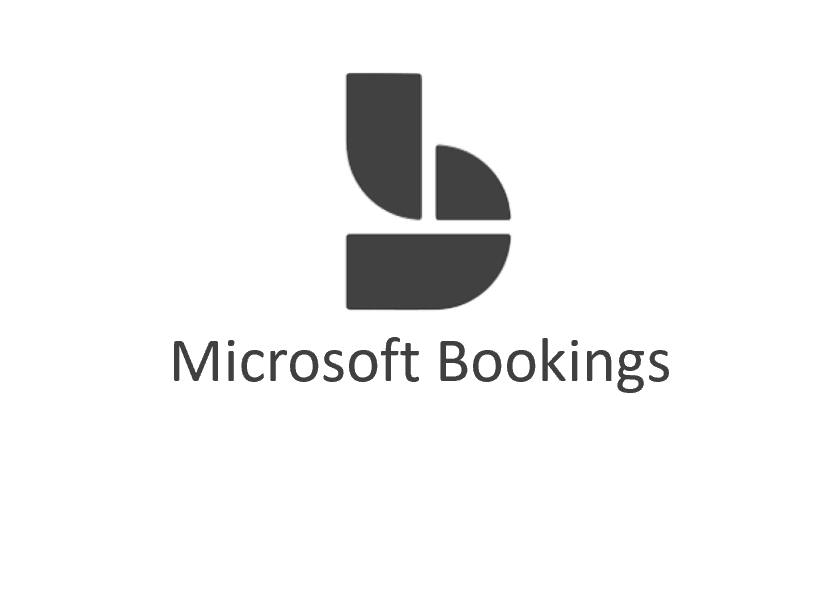
Bookings
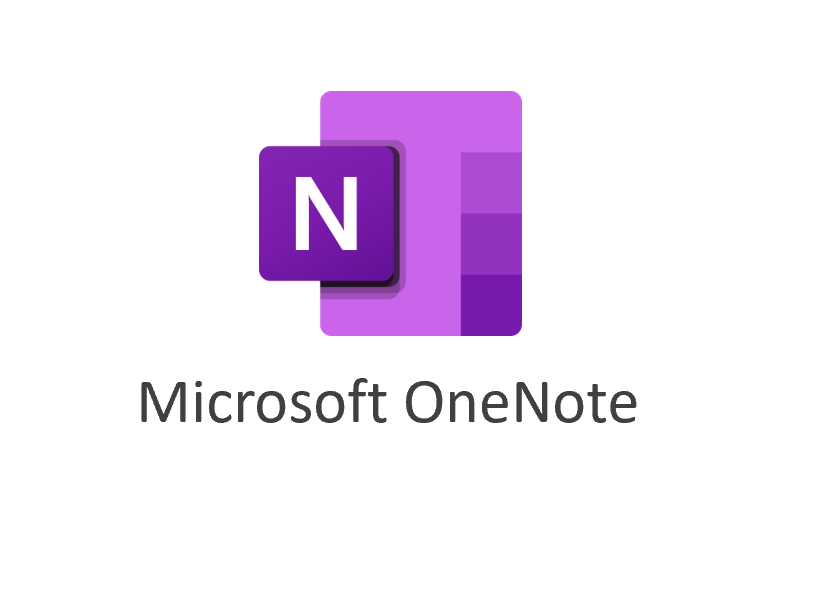
OneNote
Nos Ateliers |Réservation
Des questions ?
Contactez-nous !